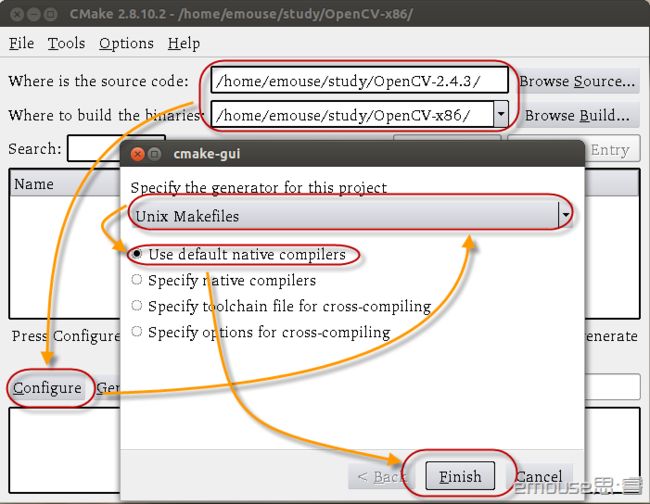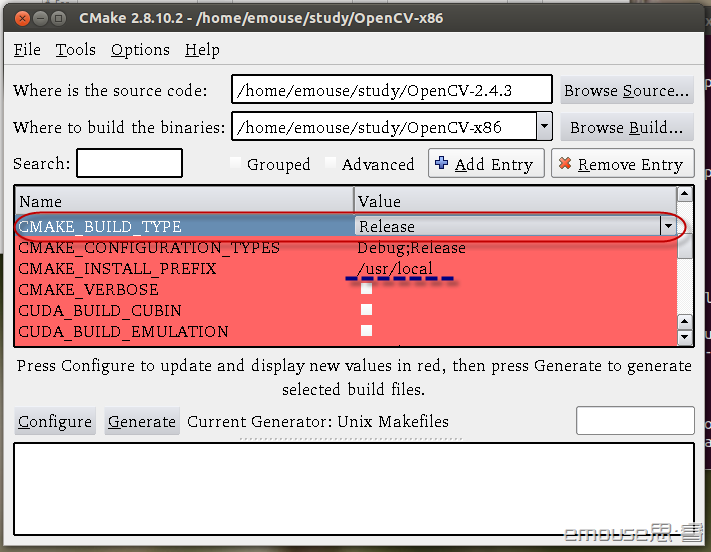opencv 编译 linux,Linux 下编译安装OpenCV(zhuanzai)
Cmake的安装
OpenCV 2.2以后版本需要使用Cmake生成makefile文件,因此需要先安装cmake。
ubuntu下安装cmake比较简单,
apt-get install cmake
如果觉得自带的版本不符合要求,可以下载安装包。
下载最新版的安装包:
这里下载已经编译好的,这样只需要解压至需要的目录下即可使用:
tar zxvf cmake-2.8.10.2-Linux-i386.tar.gz –C /usr/local/
设置环境变量:
sudo gedit /home/emouse/.bashrc
在打开的文件后添加:
export PATH=$PATH:/usr/local/cmake-2.8.10.2-Linux-i386/bin
查看版本,测试是否安装成功:
root@emouse:/home# cmake --version
cmake version 2.8.10.2
Ubuntu 下安装 OpenCV
软件环境:
Ubuntu 12.04
OpenCV 2.4.3
Cmake 2.8.10.1
gcc 4.6.3 (系统默认)
1、先安装 libgtk2.0-dev 和 pkg-config,,否则后期编译运行程序会出现类似如下的问题:
OpenCV
Error: Unspecified error (The function is not implemented. Rebuild the
library with Windows, GTK+ 2.x or Carbon support. If you are on Ubuntu
or Debian, install libgtk2.0-dev and pkg-config, then re-run cmake or
configure script) in cvNamedWindow, file
/usr/local/opencv/OpenCV-2.0.0/src/highgui/window.cpp, line 100
terminate called after throwing an instance of 'cv::Exception'
通过网络获取安装:
# apt-get install libgtk2.0-dev
# apt-get install pkg-config
2、下载OpenCV ,文件名:OpenCV-2.4.3.tar.bz2,下载地址:
解压:
#tar jxvf OpenCV-2.4.3.tar.bz2
得到文件夹 OpenCV-2.4.3
这里新建一个文件夹OpenCV-x86作为PC编译目录。
3、#cmake-gui 打开cmake的gui界面,开始进行配置。
cmake主要用于进行一些配置设定,从而生成用于编译安装的makefile文件,通过界面进行参数的配置和设定,非常直观、方便。在配置中指定源码和编译目录以及生成方式。
按照下图的步骤进行配置:
点击Finish后cmake即载入默认配置,如下图所示:
如图所示,窗口的中间部分即配置列表,这里和使用cmake命令直接生成makefile文件一致的,如
$ cmake -D CMAKE_BUILD_TYPE=RELEASE -D CMAKE_INSTALL_PREFIX=/home/OpenCV
只是这里通过图形界面的方式来进行配置,更加直观方便。
这里指对一个地方进行修改,CMAKE_BUILD_TYPE
值输入RELEASE,其他保持不变,图中蓝色虚线部分显示了默认的安装目录,生成makefile文件最后执行 make
install时就会安装到这个目录,这里可以根据个人需求更改。在这里的配置中我勾选了WITH_QT
去掉了WITH_TIFF,其他更多的配置也不清楚,OpenCV中文网站也没找到系统的说明,这里暂时不深究,点击Generate生成配置文件。
进入OpenCV-x86目录可以查看Makefile文件,可以留意文件的生成时间是否和刚才的生成时间一致。
4、接下来在OpenCV-x86 分别执行make和make install即可完成编译安装。
5、安装完成后需要对系统相关环境变量进行配置:
sudo ldconfig
更改环境变量:
PKG_CONFIG_PATH=$PKG_CONFIG_PATH:/usr/local/lib/pkgconfig
export PKG_CONFIG_PATH
保存退出,在运行下面的例程之前,需要重新开启终端来使配置生效。
例程测试
拷贝步骤2中解压的的/OpenCV-2.4.3/samples/c 将c文件夹拷贝出来,下面运行一下这里面的一个例程,初步体验下OpenCV。拷贝完成后进入这个文件夹:
chmod +x build_all.sh
./build_all.sh
这样就对例程目录下的源文件进行了编译,这里运行一个人脸检测的程序,下面摘录自本文参考资料3。
Some of the training data for object detection is stored in /usr/local/share/opencv/haarcascades. You need to tell OpenCV which training data to use. I will use one of the frontal face detectors available. Let’s find a face:
终端中运行: